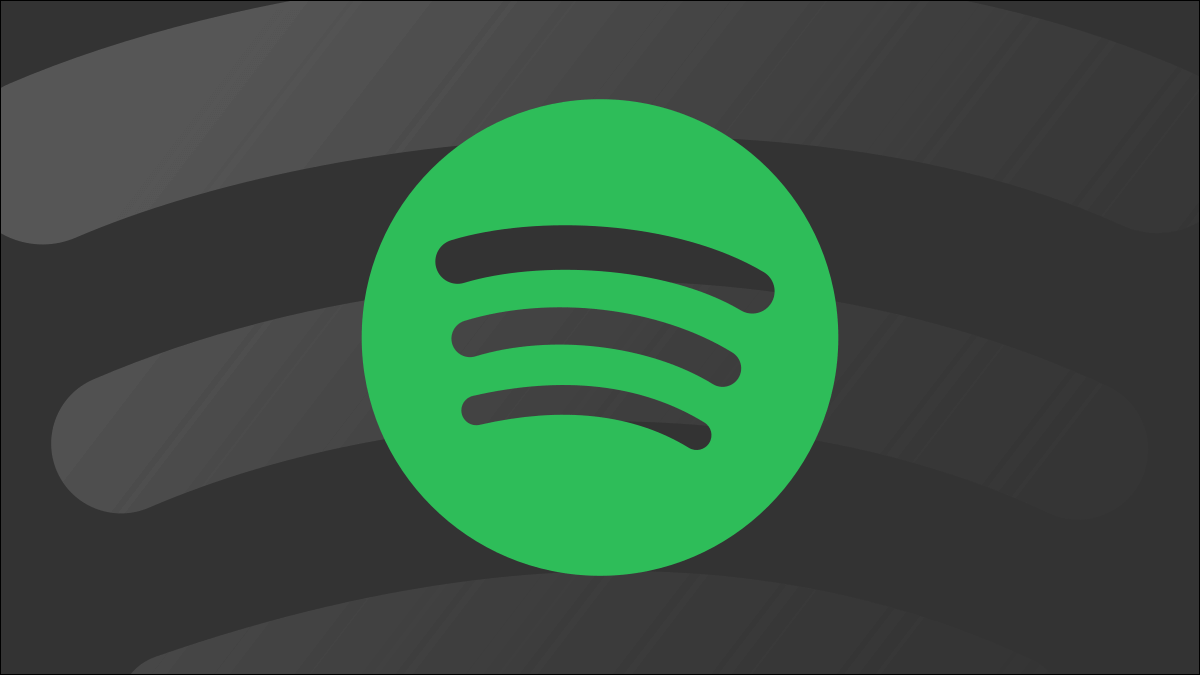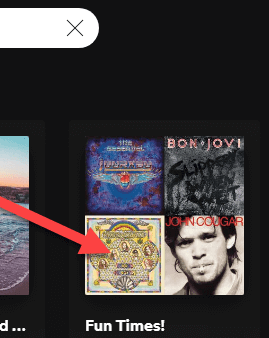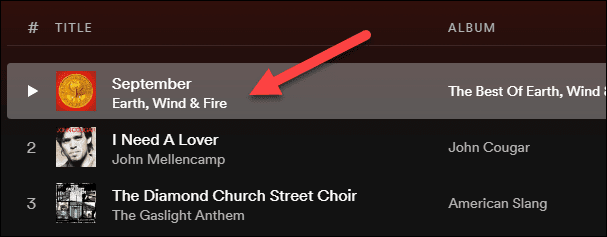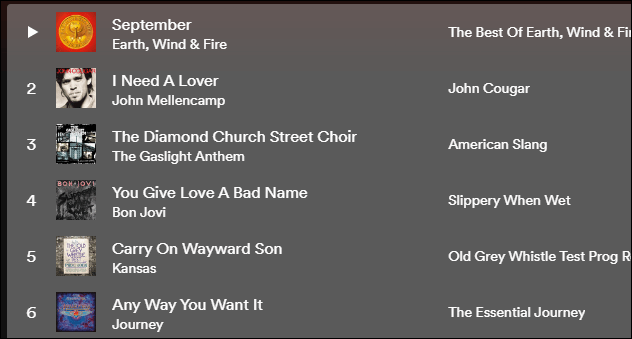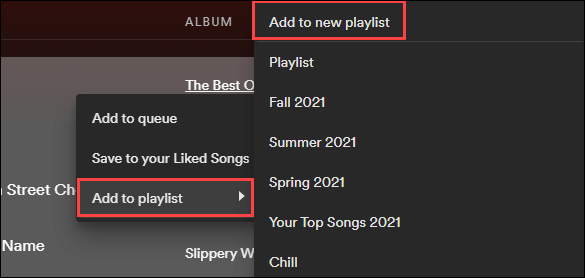Spotify çalma listesi nasıl kopyalanır
Spotify, aralarından seçim yapabileceğiniz çok sayıda çalma listesine sahiptir. Beğendiğiniz bir çalma listesi bulursanız, ancak değiştirmek istediğiniz bazı şarkılar varsa, onu kopyalayabilir ve kendiniz özelleştirebilirsiniz. Size nasıl olduğunu göstereceğiz.
Bu, sıfırdan başlamak zorunda kalmadan özel çalma listeleri oluşturmanın harika bir yoludur. İstediğinize yakın önceden hazırlanmış bir oynatma listesi bulabilir, ardından kopyalayıp kendiniz sonlandırabilirsiniz.
Not: Spotify çalma listeleri yalnızca masaüstünden ve web uygulamasından kopyalanabilir. Masaüstü uygulamasını kullanacağız, ancak web'de aynı görünüyor.
Önce masaüstünüzde Spotify uygulamasını açın veya Web Ve kopyalamak istediğiniz çalma listesini seçin.
Ardından, onu vurgulamak için çalma listesindeki ilk şarkıya dokunun.
Artık tüm şarkıları seçmek için Ctrl + A (Mac'te Cmd + A) tuşlarına basabilirsiniz. Ayrıca Shift tuşunu basılı tutabilir ve çalma listesindeki son şarkıya tıklayabilirsiniz.
Öne çıkan şarkılara sağ tıklayın ve Çalma Listesine Ekle > Yeni Çalma Listesine Ekle'yi seçin.
Bu, seçilen tüm şarkıları içeren bir çalma listesi oluşturacak ve varsayılan olarak çalma listesindeki ilk şarkı olarak adlandırılacaktır. Ardından, kişisel çalma listelerinizden herhangi birinde yaptığınız gibi başlığı ve kapağı değiştirebilirsiniz.
Bu! Devam edin ve istediğiniz gibi şarkı çıkarın veya ekleyin. Artık bu oynatma listesinin gururlu sahibisiniz, o yüzden kendinize ait yapın!